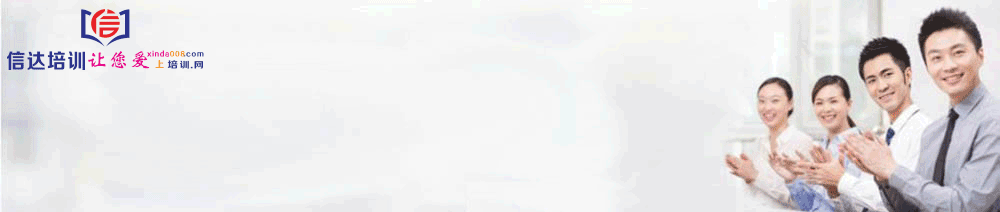提高数据分析效率:Excel中的宏编写与应用
Excel是一款广泛应用于数据处理和分析的软件,其功能强大、灵活性高。但是,在面对大量重复操作和繁琐的数据处理时,手动操作往往会变得非常耗时和低效。此时,我们可以通过编写宏来自动化处理操作,提高数据分析效率。本篇文章将为大家介绍Excel中的宏编写与应用。
什么是宏?
宏是一组自动执行的命令序列,可以用于重复性的任务。如果要在Excel中反复执行某个操作,可以使用宏来代替繁琐的手动操作。通过编写宏,可以将多个命令组合成一个单一的命令,并将其保存为宏,以便重复使用。在Excel中,宏通常使用Visual Basic for Applications(VBA)编写。
如何编写宏?
要编写宏,首先需要打开Visual Basic编辑器。在Excel中,可以通过按下“Alt + F11”来打开Visual Basic编辑器。然后,在编辑器中,可以选择“插入”选项卡,然后选择“模块”,开始编写宏。
下面是一个简单的示例代码,用于在Excel中创建一个新的工作表:
```
Sub AddNewWorksheet()
Dim ws As Worksheet
Set ws = ThisWorkbook.Sheets.Add
ws.Name = "New Sheet"
End Sub
```
在上面的代码中,首先定义了一个名为“ws”的工作表对象,然后使用“ThisWorkbook.Sheets.Add”方法创建了一个新的工作表,并将它保存到“ws”中。最后,使用“ws.Name”属性来设置新工作表的名称。
如何应用宏?
一旦编写好了宏,就可以将其应用于Excel工作簿中。要运行宏,可以通过以下步骤来执行:
1. 打开Excel工作簿,选择包含宏的模块。
2. 在工具栏上选择“开发工具”,然后单击“宏”按钮。
3. 选择要执行的宏,并单击“运行”。
值得注意的是,在运行宏之前,请确保已经保存了Excel工作簿。
总结
通过编写宏,可以实现Excel自动化操作,提高数据分析效率。在编写宏时,需要打开Visual Basic编辑器,并使用VBA语言编写宏代码。要应用宏,需要打开Excel工作簿并选择包含宏的模块,然后运行宏即可。在实际应用过程中,还需要不断探索和学习,以便更好地利用Excel中的宏来完成更多的数据分析任务。
如果您对Excel中的宏编写与应用有任何疑问或需要进一步了解,可以联系信达职校的王老师。他的电话号码是0769-81306839,微信号是13527958234。我们将竭诚为您服务!
未经允许不得转载: 东莞办公文秘培训班 » 提高数据分析效率:Excel中的宏编写与应用